相比WORD文档而言,PDF格式文件具有突出的稳定性和安全性,而且实用不同的办公软件打开,不会出现乱码的情况,这给我们的工作带来了极大的便利。在之前的分享中我们已经学习了如何给PDF文件添加书签和注释,这些已经可以满足我们处理一些日常的PDF文件了,但是对于律师、医生等经常会用到超长PDF文档的职业来说,就显得功能不足了。面对长达两百多页甚至更长的文档的时候,PDF编辑中的贝茨码就应该发挥它的作用了。贝茨码是只包含数字和字母的一种识别和检索文档的方法,那么贝茨码应该如何添加呢?带着这个问题,今天我们就一起来学习一下如何在Windows上为PDF文件添加贝茨码?
在Windows上添加贝茨码
想要在Windows系统电脑上为PDF文件添加贝茨码,我们需要使用Windows版的万兴PDF,点击下方按钮下载Windows版万兴PDF。
第一步:运行已经安装好的万兴PDF,在首页找到“打开文件”选项,打开需要添加贝茨码的PDF文件。
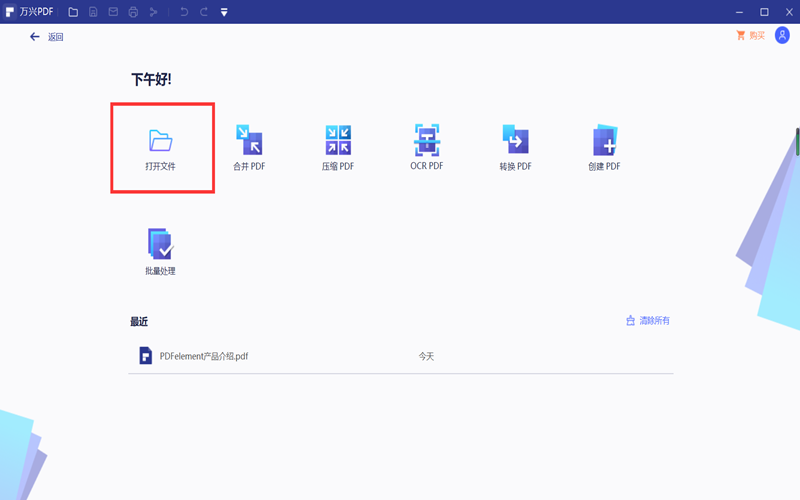
第二步:找到菜单栏下的“编辑”,选择“编辑”功能下的“贝茨码”功能。
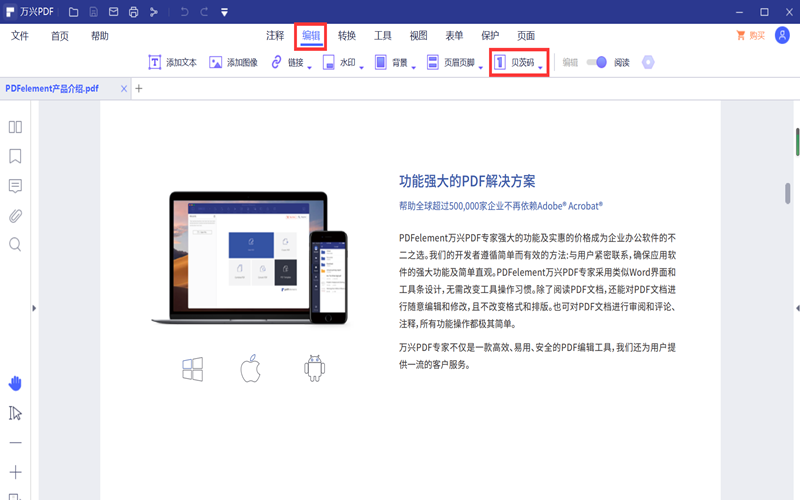
第三步:下拉“贝茨码”,这时会出现“添加贝茨码”和“编辑贝茨码”两个选项,如果之间没有进行过贝茨码方面的操作,我们需要添加贝茨码,如果之前进行过贝茨码方面的操作,我们可以选择编辑贝茨码进行调整使用,这里我们以“添加贝茨码”为例进行演示。
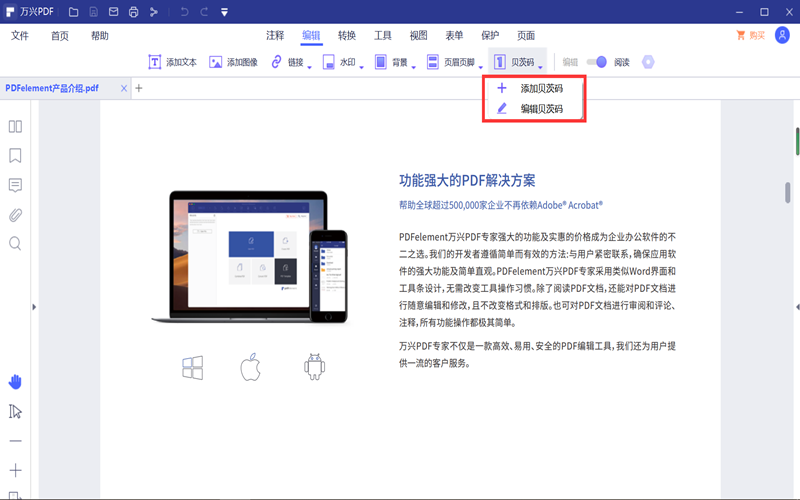
第四步:点击“添加贝茨码”进入贝茨码设置页面,在这里我们要先进行贝茨码模板的创见。“开始于”是设置贝茨码生效的起始页数;“字首”和“后缀”分别位于起始页数的前方和后方,大家可以根据自己的实际需求去设置;勾选“贝茨码”逆序的选项,设置的贝茨码会以倒序的形式展现;在“字体”这里可以设置字体样式、字体的大小、字体颜色、字体粗细、字体下划线以及倾斜;在下方“位置”处可以选择贝茨码的位置。
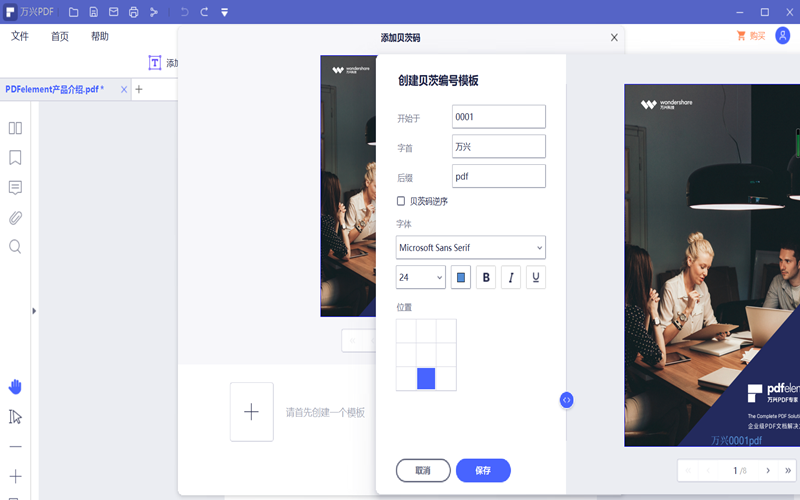
第五步:所有部分设置完毕之后,可以在右方的缩略图处观看预览效果,如效果满足需求点击“保存”模板,然后点击“应用”即可,我们一起来看一下贝茨码生成后的效果。
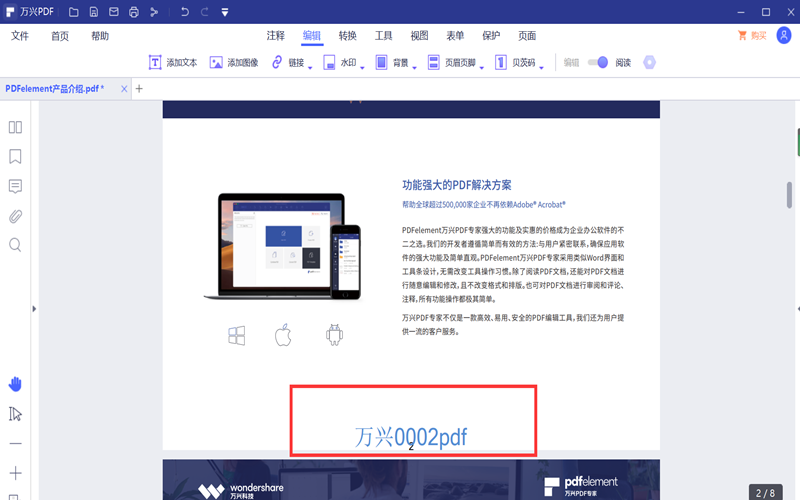
以上就是如何为PDF文档添加贝茨码的操作方法,你学会了吗?
万兴PDF不仅可以满足短篇文档的标记需求,对于超长文档的标记以及索引需求也可以轻松满足,而且相比于其他PDF编辑器来说,在操作方式上更加简便,可以帮助你更轻松的完成工作。






